Elektronische Unterrichtsdokumentation
Dokumentieren Sie alltägliche Schulaktivitäten einfach digital. Egal, ob in der Schule oder unterwegs, am Computer oder vom Handy aus. Pflegen Sie Ihre Unterrichtsdokumentation einfach und bequem von überall. Wir legen höchsten Wert auf die Datensicherheit. Deswegen werden die Daten bereits vor der Datenübertragung mit modernsten Technologien verschlüsselt und absolut sicher gespeichert.

Auf der Seite finden Sie folgende Informationen:

Information für Administratoren/Administratorinnen:
Da das elektronische Klassenbuch kein Standard-Feature ist, muss es vor der Nutzung bei der eduFlux GmbH beantragt werden.
Erst nachdem es von der eduFlux GmbH freigeschaltet wurde, kann das elektronische Klassenbuch genutzt werden.
Elektronische Unterrichtsdokumentation: Klassenbuch und Kursbuch
Dadurch, dass die Eintragungen mit einer persönlichen Signatur (elektronische Unterschrift) verschlüsselt werden, ist auch der digitale Eintrag rechtssicher.

Sie können den Zugriff auf das Klassenbuch/Kursbuch nur erhalten, wenn Ihr Administrator ein Kurssystem bei der Ersteinrichtung FZGui ausgewählt hat!
Mehr Informationen über die Ersteinrichtung FZGui finden Sie hier.

Wenn Sie ein Klassenbuch ansehen möchten, klicken Sie auf den Menü-Button (

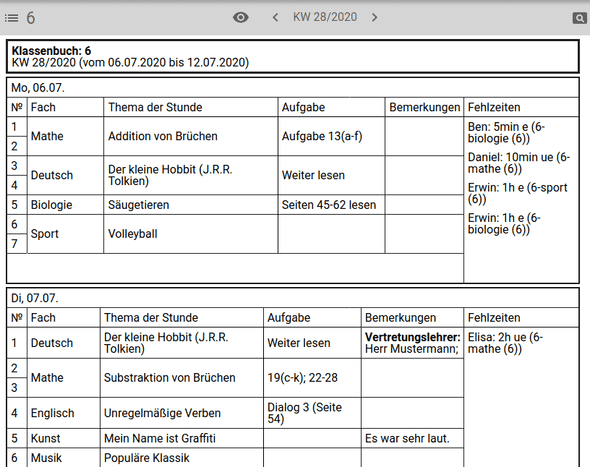

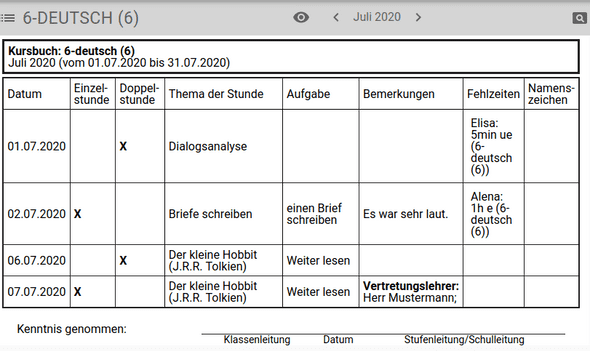

Vornehmen einer Eintragung
Die Einträge können Sie mit einem Laptop, einem Tablet oder über die mobile App vornehmen.
Sie können einen Klassen- und Kursbucheintrag in nur 5 Schritten durchführen:

2. Wählen Sie bitte einen Kurs aus, für den Sie die Daten im Klassen- bzw. Kursbuch erfassen möchten. Dafür klicken Sie auf den Menü-Button (

3. Wählen Sie bitte ein Datum aus, für das Sie den Stundeninhalt eintragen möchten. Klicken Sie dafür auf das Datum, das in der Eintragungstabelle oben steht.
4. Klicken Sie bitte auf den Stundeninhalt-Button (

5. Füllen Sie bitte das Formular aus:
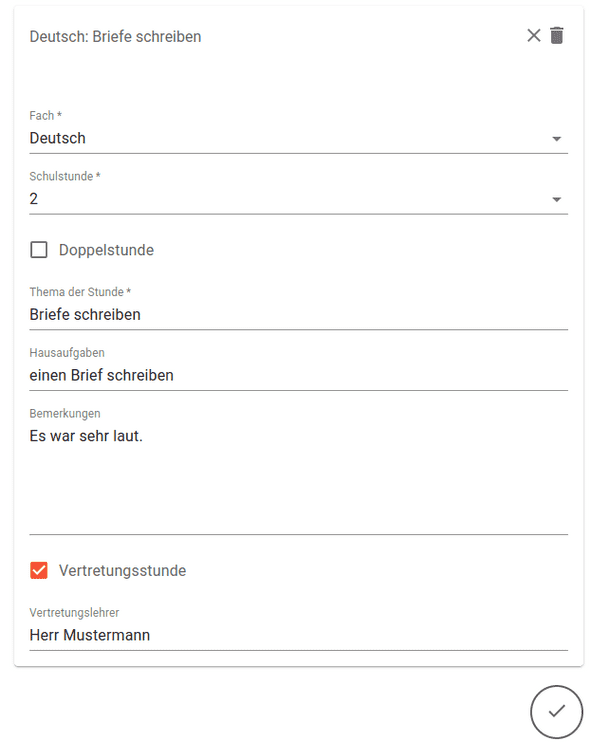


Die Daten für eine Unterrichtsstunde können auch nachträglich erfasst werden. Beachten Sie dazu bitte die Regeln und Vereinbarungen, die innerhalb der Schule gelten.
Klassen- oder Kursbuch ausdrucken
Die Dokumentation des Unterrichts lässt sich als Kurs- oder Klassenbuch ausdrucken.

Sie können das Klassenbuch/Kursbuch nur mithilfe des FZGui-Programms ausdrucken. Sollte dieses bei Ihnen noch nicht installiert bzw. eingerichtet sein, wenden Sie sich bitte an Ihre*n Administrator*in.
Hinweise für Administratoren/Administratorinnen:
Für eine Installation auf mehreren Geräten muss die Datenbank im lokalen Netzwerk verfügbar sein. Sehen Sie hierzu auch: „Umgebungsvariablen setzen“.
Melden Sie sich bitte mit Ihrem Benutzernamen und Ihrem Passwort an, um das Klassenbuch/Kursbuch ausdrucken zu können. Für das Ausdrucken des Klassenbuchs/Kursbuchs klicken Sie bitte "Klassenbuch drucken" (Expertenmodus -> Klassenbuch drucken) im FZGui.
- Wenn Sie das Kursbuch ausdrucken möchten, wählen Sie bitte den entsprechenden Kurs aus.
- Wenn Sie das Klassenbuch ausdrucken möchten, wählen Sie bitte die entsprechende Klasse aus.

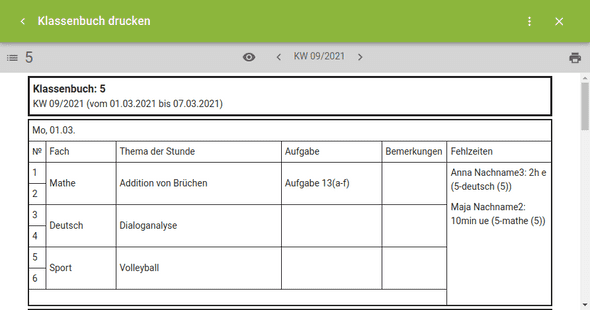
Es ist auch möglich, die Dokumentation rein elektronisch zu führen.

Wenn Sie mehr Informationen über die Datenerfassung benötigen, folgen Sie bitte den folgenden Links: